win10 不允许鼠标 睡眠唤醒 Win10如何设置鼠标不唤醒电脑睡眠
更新时间:2023-06-08 16:48:26作者:xiaoliu
win10 不允许鼠标 睡眠唤醒,随着电脑使用的普及,越来越多的人选择在睡眠状态下让电脑保持运行,以便随时继续上一次的工作,然而有时候我们并不希望鼠标的移动就能够唤醒电脑,而Win10系统默认的设置却会允许这一点。那么如果不想让鼠标唤醒电脑呢?下面就为大家介绍一下Win10如何设置鼠标不唤醒电脑睡眠。
步骤如下:
1.在Windows10系统桌面,右键点击桌面上的“此电脑”图标。然后在弹出菜单中选择“属性”菜单项。
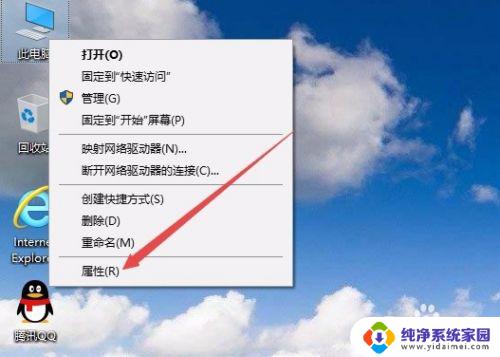
2.这时会打开Windows10系统属性窗口,点击窗口左侧边栏的“设备管理器”菜单项。
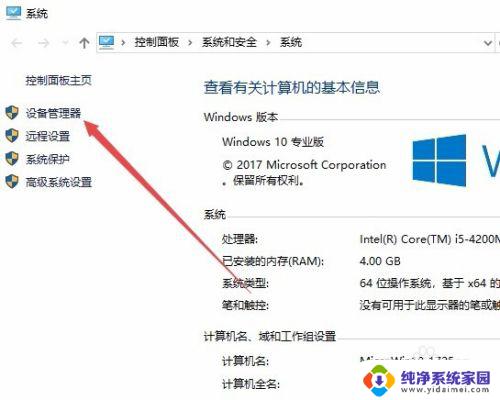
3.在打开的设备管理器窗口中找到“鼠标和其它指针设备”设置项。
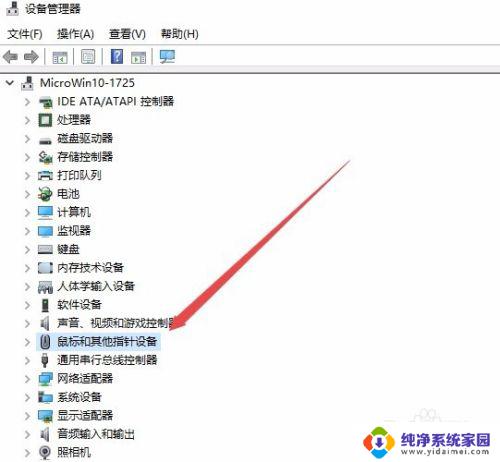
4.展开鼠标和其他指针设备驱动中,右键点击当前的鼠标驱动程序。然后在弹出菜单中选“属性”菜单项。
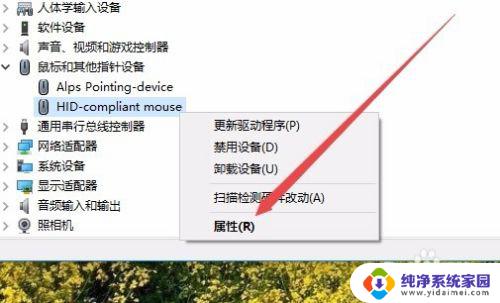
5.在打开的鼠标驱动窗口中,点击右上角的“电源管理”标签。
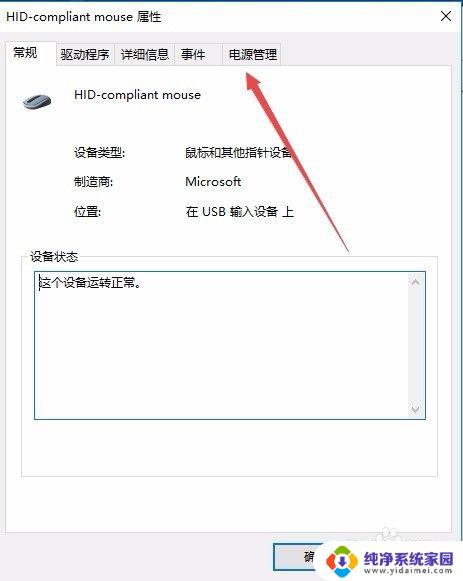
6.在打开的窗口中,取消“允许此设备唤醒计算机”前面的复选,最后点击确定按钮。这样以后鼠标就无法再唤醒睡眠中的电脑了。
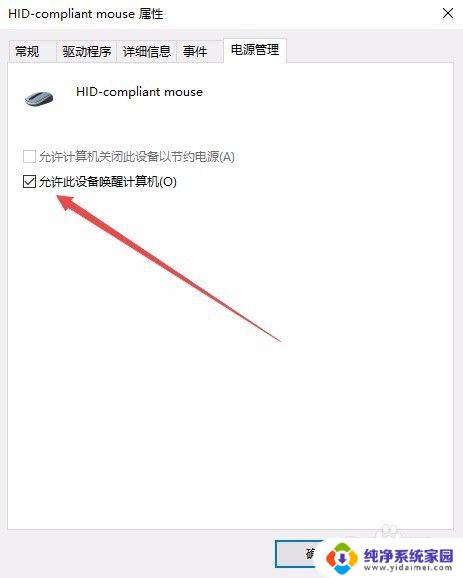
以上是关于Win10不允许鼠标唤醒睡眠模式的全部内容,如果您遇到类似的情况,那么您可以按照小编提供的方法来解决问题。
win10 不允许鼠标 睡眠唤醒 Win10如何设置鼠标不唤醒电脑睡眠相关教程
- win10怎么唤醒休眠电脑 Win10电脑睡眠黑屏后如何唤醒屏幕
- 电脑休眠以后怎么唤醒 Win10电脑睡眠黑屏后鼠标无法唤醒屏幕怎么处理
- 睡眠 自动唤醒 win10 win10睡眠后自动唤醒解决方案
- windows10休眠后怎么唤醒 Win10电脑黑屏睡眠如何唤醒屏幕
- win10电脑黑屏无法唤醒 win10睡眠后无法唤醒怎么办
- win10系统睡眠怎么唤醒 Win10电脑睡眠黑屏后无法唤醒屏幕怎么办
- win10设置了睡眠唤醒需要密码没有用 win10电脑睡眠后唤醒没有密码框
- win10睡眠需要输入密码吗' win10设置睡眠唤醒需要输入密码吗
- 电脑睡眠后怎样唤醒屏幕 Win10电脑睡眠黑屏后无法唤醒屏幕怎么办
- win10睡眠唤醒不用输入密码 Win10电脑如何设置睡眠后免输入帐号密码
- 怎么查询电脑的dns地址 Win10如何查看本机的DNS地址
- 电脑怎么更改文件存储位置 win10默认文件存储位置如何更改
- win10恢复保留个人文件是什么文件 Win10重置此电脑会删除其他盘的数据吗
- win10怎么设置两个用户 Win10 如何添加多个本地账户
- 显示器尺寸在哪里看 win10显示器尺寸查看方法
- 打开卸载的软件 如何打开win10程序和功能窗口